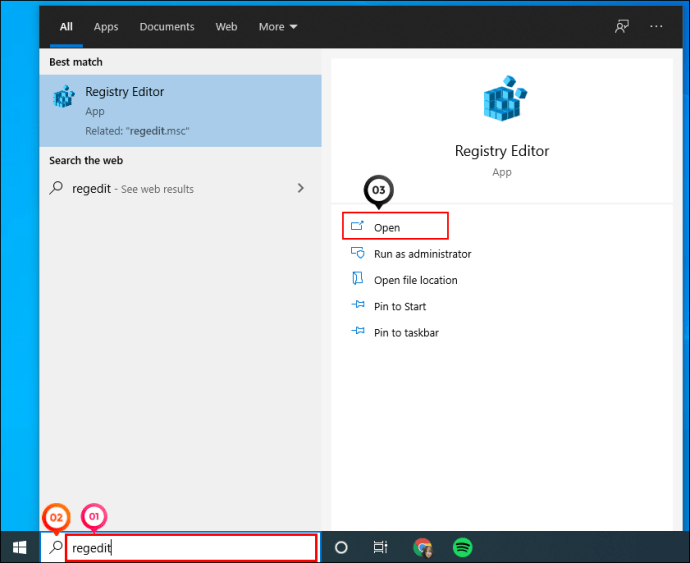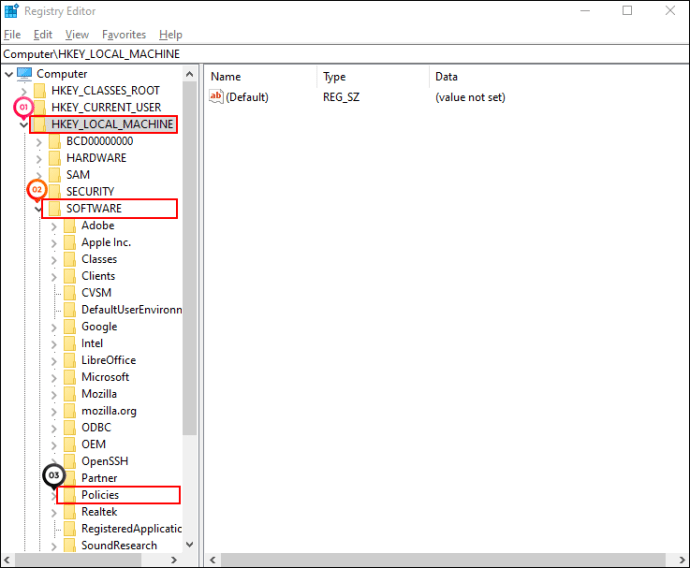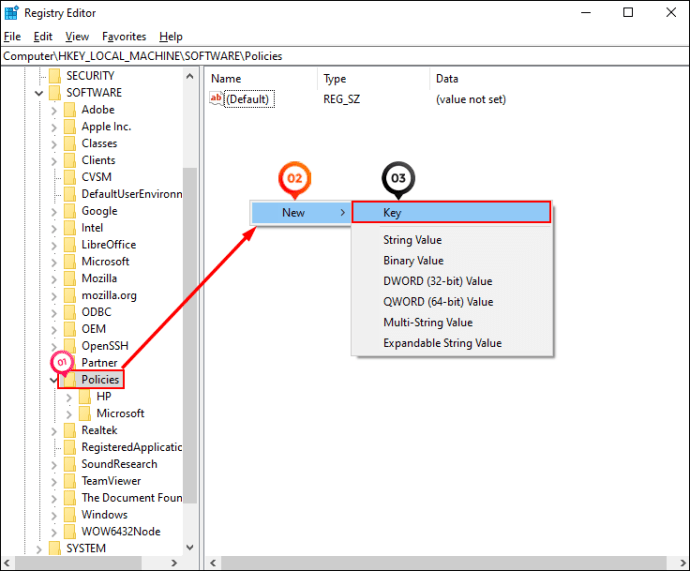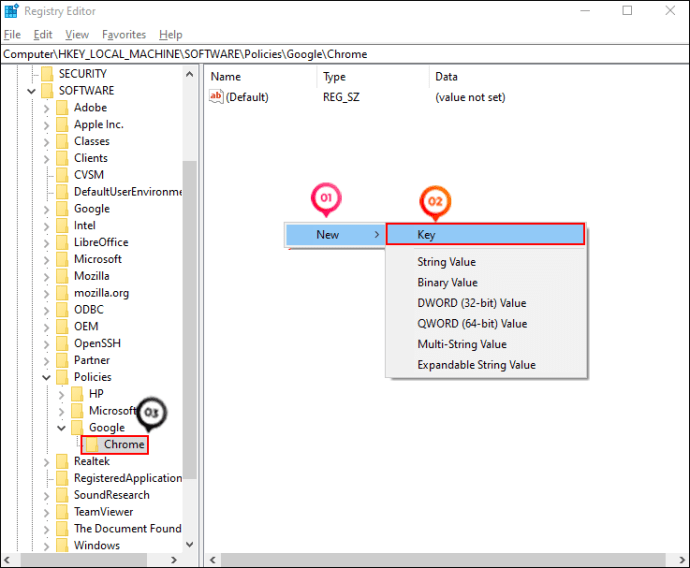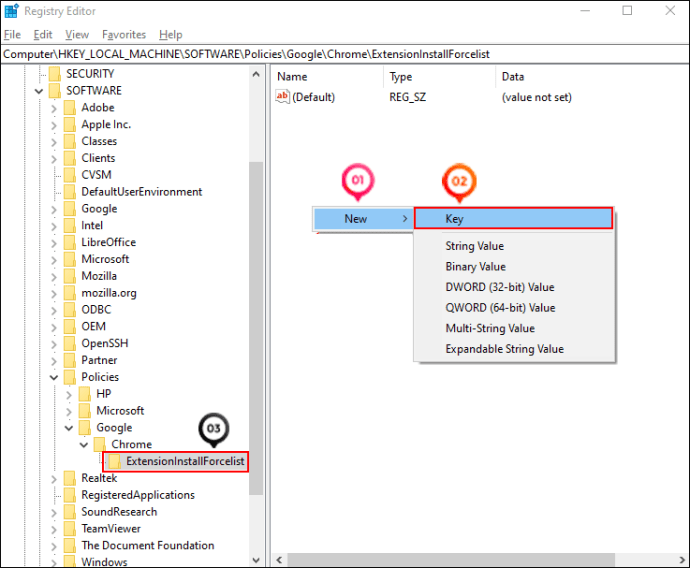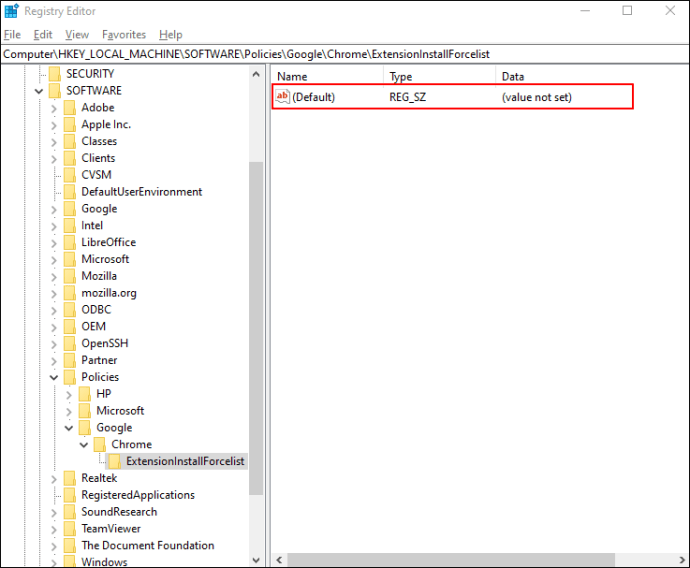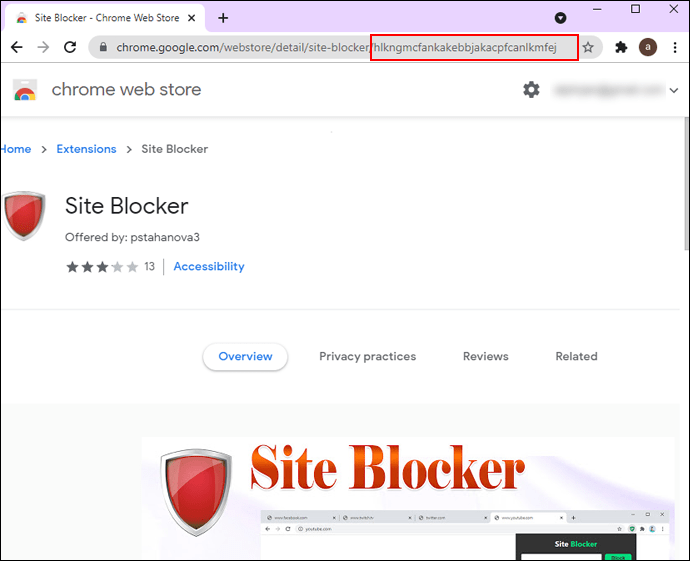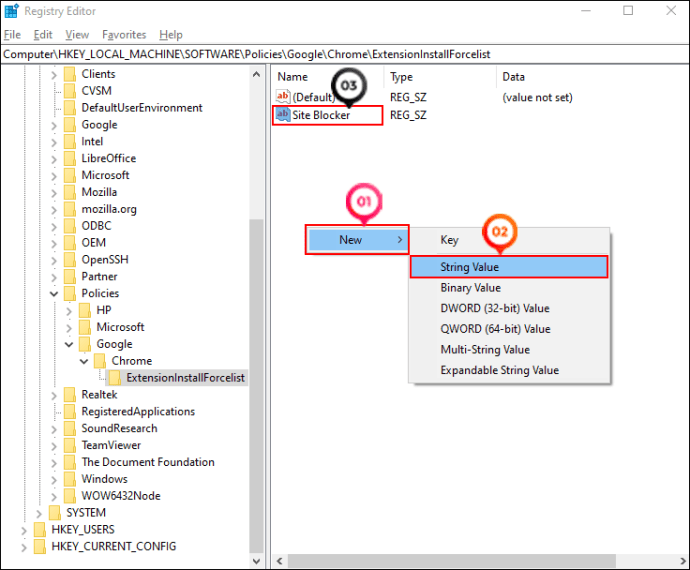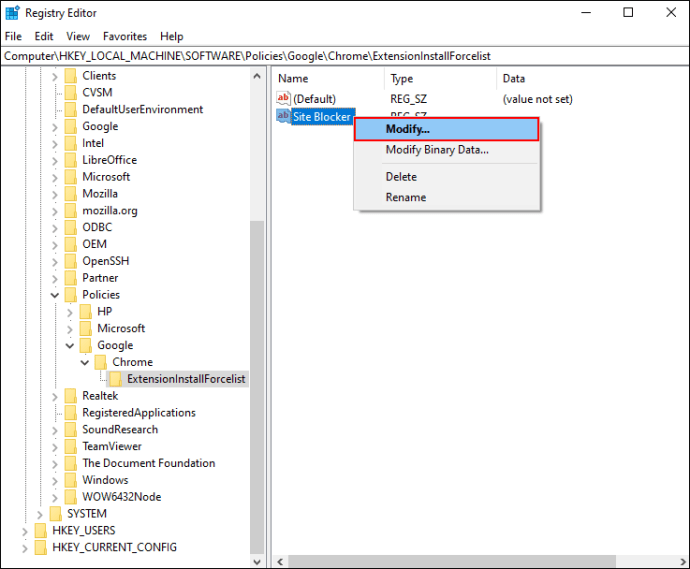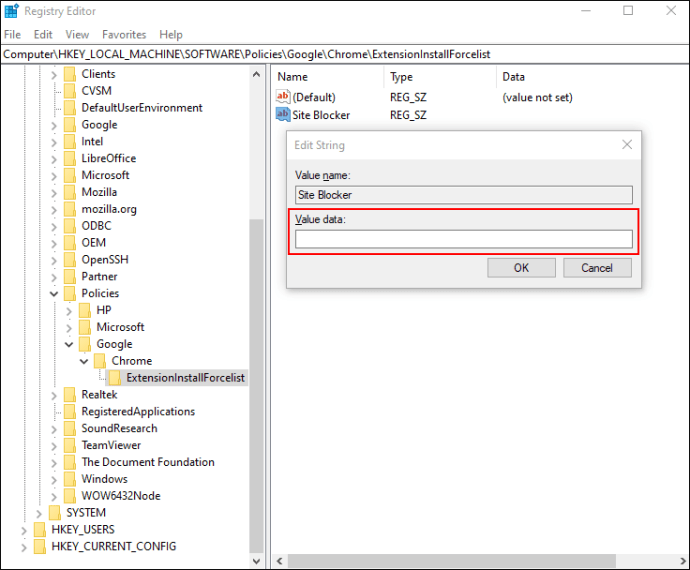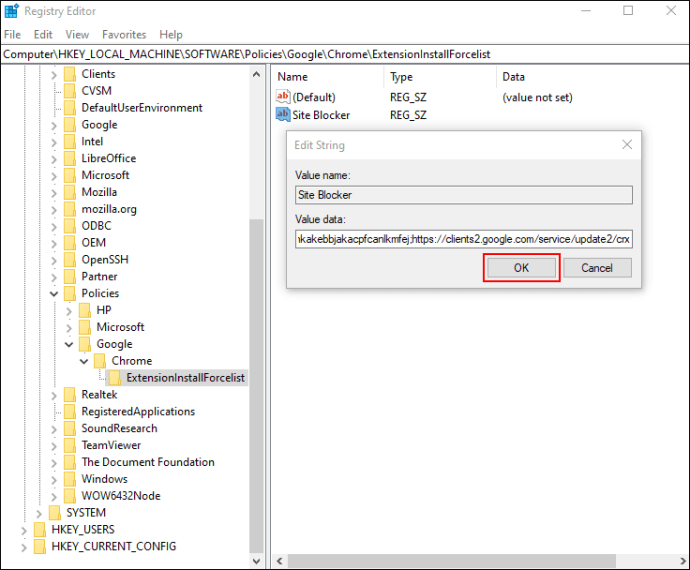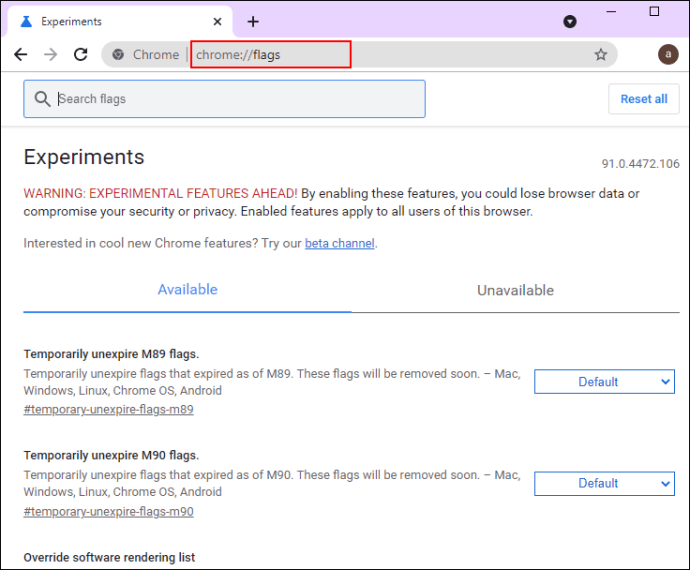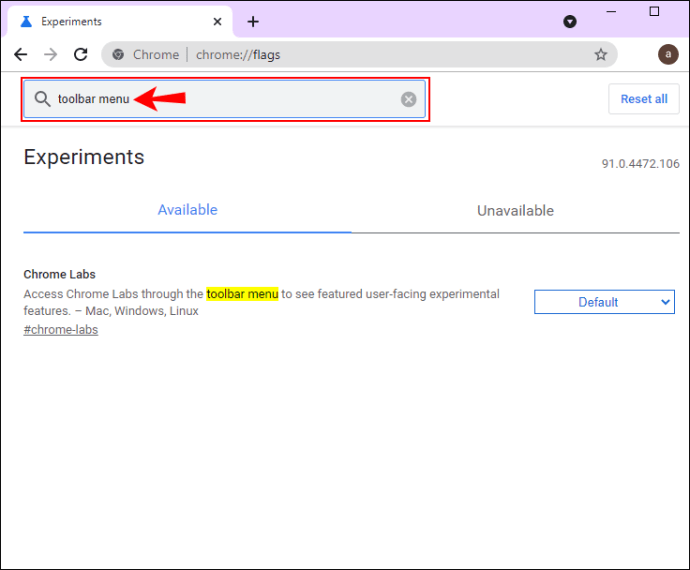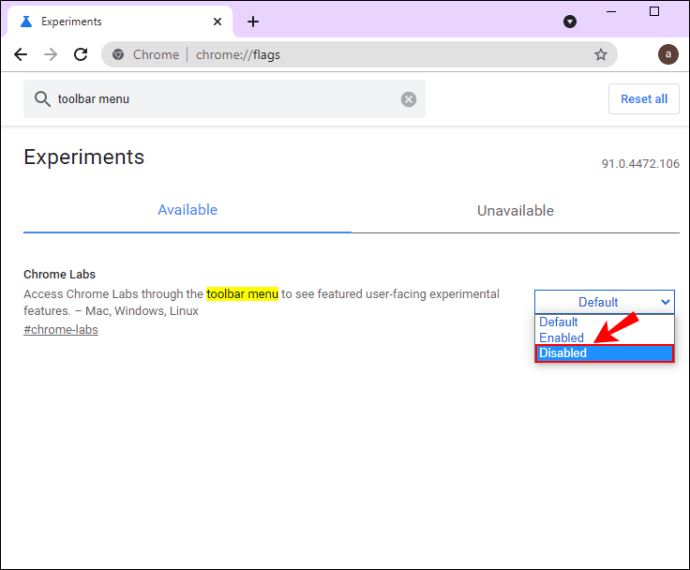Расширения Chrome - отличный способ улучшить работу в Интернете и сделать ее более эффективной. С помощью этих расширений вы можете по сути превратить свой браузер в индивидуальный пакет, который идеально подходит для ваших нужд. В результате вы можете делать практически все - от обновления ваших любимых сайтов в социальных сетях до ускорения загрузки веб-страниц, блокировки отвлекающей рекламы и устранения беспорядка при просмотре.

Однако продление не всегда длиться долго. Их можно отключить или даже удалить всего за несколько ошибочных щелчков мышью. Это может сильно расстраивать, особенно если вы делитесь своим устройством с кем-то другим.
Будь то обновления или случайное удаление, это руководство покажет вам, как предотвратить удаление ваших любимых расширений без вашего разрешения.
Как предотвратить удаление расширений Chrome?
Метод 1: настройка реестра
Каждое расширение Chrome имеет кнопку «Удалить». Все, что вам нужно сделать, это нажать кнопку, и расширение будет немедленно удалено из вашего браузера. К сожалению, Chrome предоставляет эту привилегию всем пользователям, а это означает, что вы можете потерять все свои любимые расширения в считанные секунды, если кто-то другой, использующий компьютер, неосознанно удалит их.
К счастью, настройка реестра может быть идеальным решением. Он позволяет отключить кнопку «Удалить», что делает невозможным удаление расширения из Chrome другим пользователем. И самое приятное то, что для этого вам даже не понадобится специальное программное обеспечение.
Прежде чем пробовать этот метод, важно отметить, что изменение реестра может вызвать проблемы для вашего компьютера. Реестр - важная и важная часть вашего компьютера, которая помогает вашему оборудованию взаимодействовать с операционной системой. Добавление или замена строк в реестре может привести к повреждению данных и серьезным проблемам на вашем компьютере.
Кроме того, вы можете нарушить функциональность или создать новую проблему в другом месте вашей системы. На всякий случай перед началом работы убедитесь, что вы создали резервную копию реестра.
Действия по отключению кнопки удаления в диспетчере расширений в Chrome
Чтобы настроить реестр и отключить кнопку «Удалить», выполните следующие действия:
- Тип "
regedit»На панели« Поиск »Windows в левом нижнем углу, а затем нажмите« Открыть ». Или введите "Запустить"В строке поиска и введите"regedit»В окне« Выполнить ». Откроется новое окно редактора реестра. Важно отметить, что для открытия реестра вам потребуются права администратора.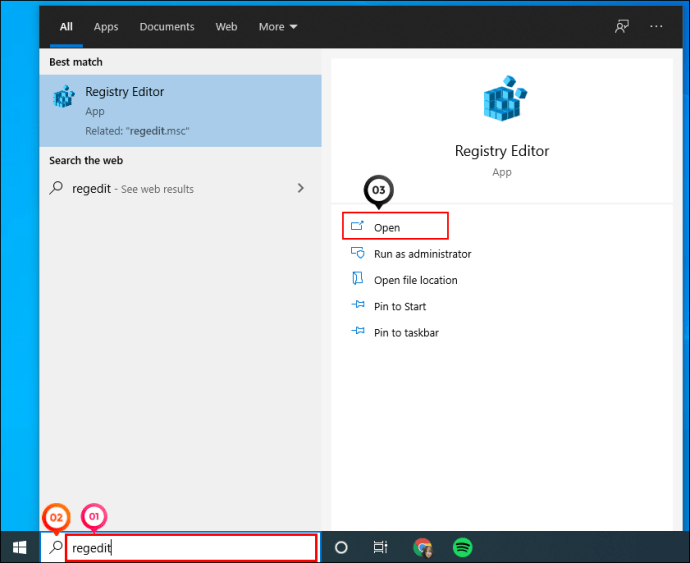
- После открытия редактора реестра вы должны увидеть слева меню навигации по папкам со списком всех папок реестра, находящихся в настоящее время в вашей системе. Сначала нажмите «
HKEY_LOCAL_MACHINE», А затем выберите« Программное обеспечение »из раскрывающегося списка. Наконец, нажмите «Политики».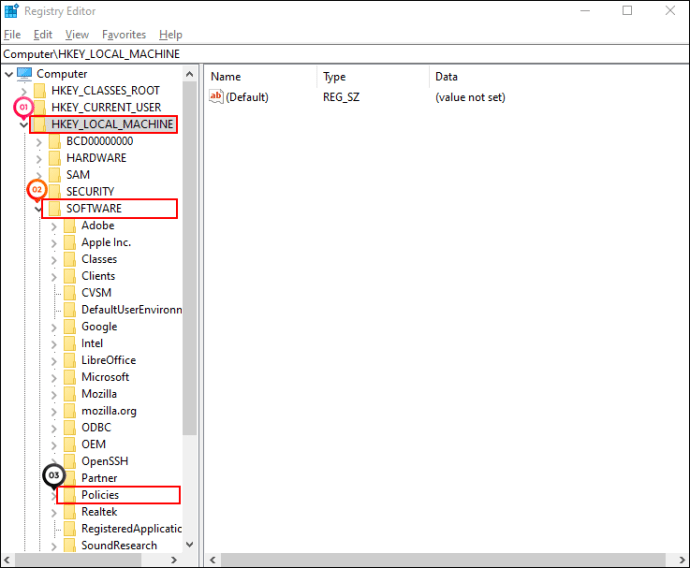
- Теперь вам нужно создать папку Chrome в разделе «Политики». Для этого поместите курсор в любое место внутри пустого пространства справа от реестра. Затем щелкните правой кнопкой мыши и выберите «Ключ» из контекстного меню.
Вы заметите, что теперь в разделе «Политики» появилась новая папка с именем «Новый ключ №1» по умолчанию. Затем измените имя на «Google».
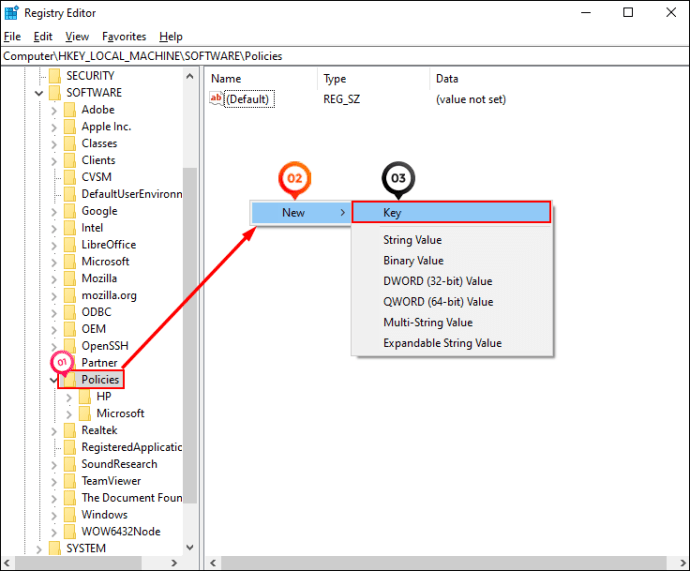
Еще раз поместите курсор в любое место внутри пустого пространства справа от реестра, щелкните правой кнопкой мыши и выберите «Ключ» из контекстного меню. Как и раньше, в разделе «Google» будет создана новая папка. Переименуйте его в Chrome.
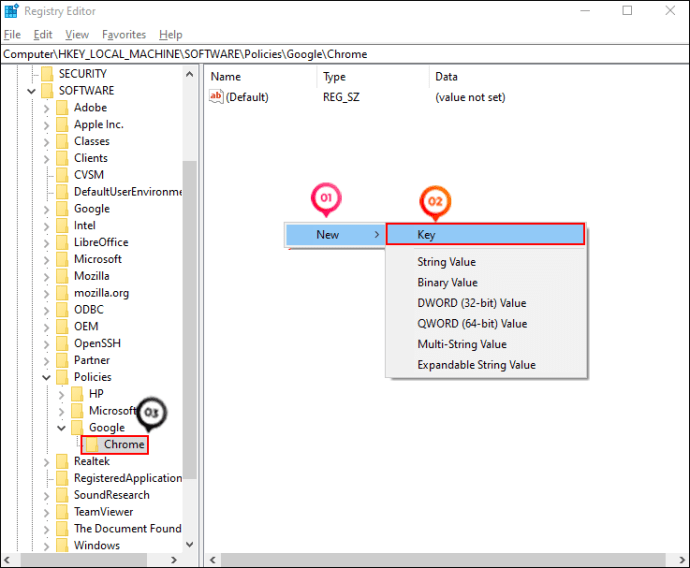
Повторите описанный выше процесс еще раз и создайте новую папку в «Chrome» с именем «
ExtensionInstallForcelist.“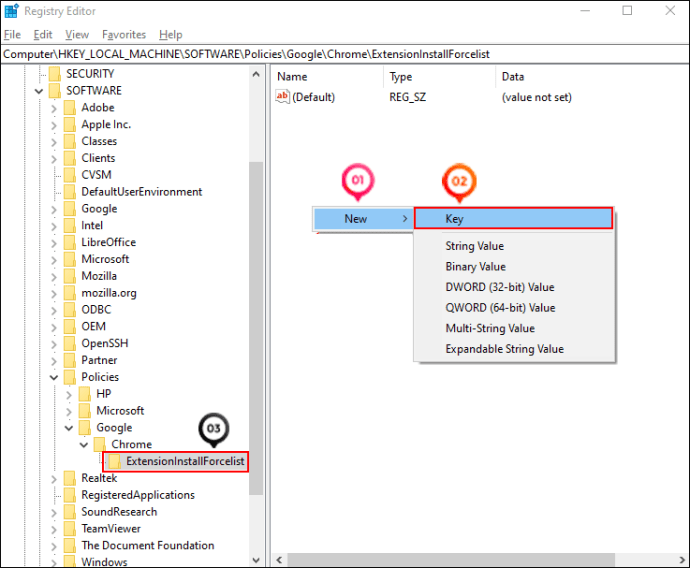
После этого вы создадите полный путь в реестре для Chrome:
HKEY_LOCAL_MACHINE \ Программное обеспечение \ Политики \ Google \ Chrome \ ExtensionInstallForcelistЭта папка будет содержать все записи реестра для расширений, которые вы хотите защитить. - Внутри «ExtensionInstallForcelist»“ папки, вы заметите однострочную запись на правой панели. Это запись реестра по умолчанию. Чтобы ваши любимые расширения не были удалены, вам необходимо создать запись в реестре для каждого из них.
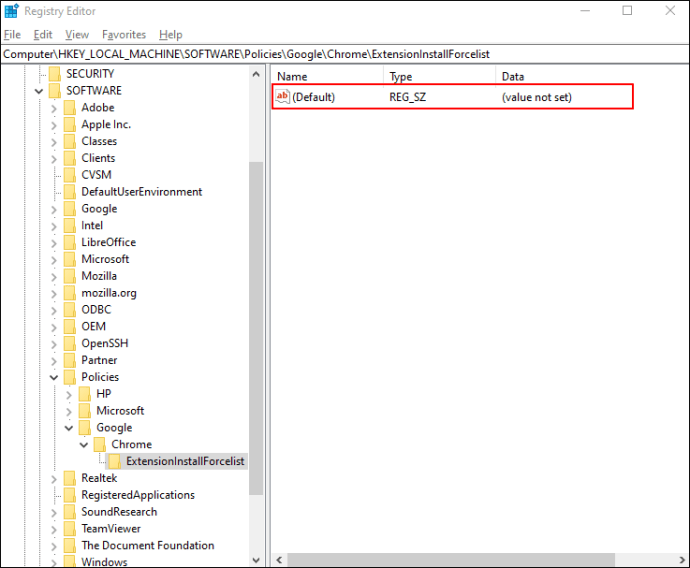
- Давайте воспользуемся блокировщиком сайтов, чтобы продемонстрировать, как создать запись в реестре для каждого из ваших расширений.
Шаг 1: Посетите Интернет-магазин Chrome и откройте расширение, которое хотите защитить. В адресной строке последняя часть URL-адреса будет содержать имя расширения. В этом случае URL-адрес: //chrome.google.com/webstore/detail/siteblocker/hlkngmcfankakebbjakacpfcanlkmfej
Наше расширение называется «
hlkngmcfankakebbjakacpfcanlkmfej“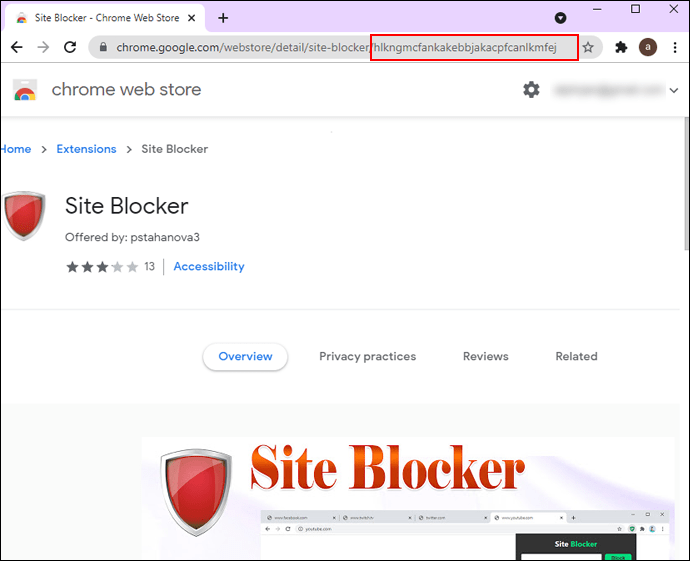
Шаг 2: Скопируйте имя и добавьте его:
“
; // clients2.google.com/service/update2/crx“В конце концов, у вас должна получиться строка, которая выглядит следующим образом:
Hlkngmcfankakebbjakacpfcanlkmfej; // clients2.google.com/service/update2/crxШаг 3: Щелкните правой кнопкой мыши «ExtensionInstallForcelist».“ а затем выберите «Новая строка». Это должно создать новую запись прямо под записью по умолчанию на правой панели. Последняя запись называется «Новое значение №1». Измените это на «Блокировщик сайтов».
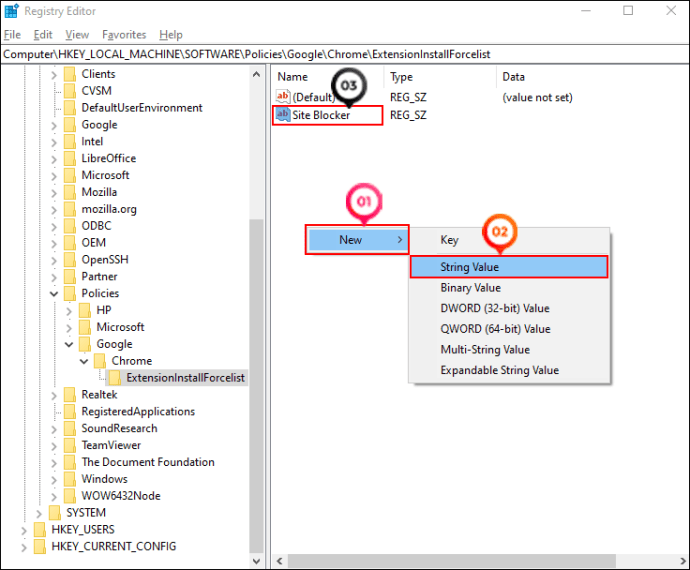
Шаг 4: Щелкните правой кнопкой мыши запись реестра с новым именем и выберите «Изменить» в контекстном меню. Это должно запустить окно редактирования строки.
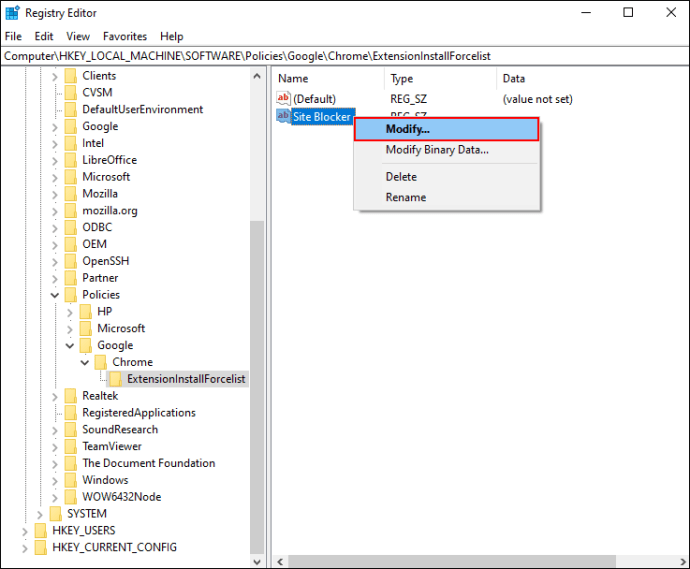
Шаг 5: Вставьте строку расширения (созданную на шаге 2) в поле «Значение данных:»
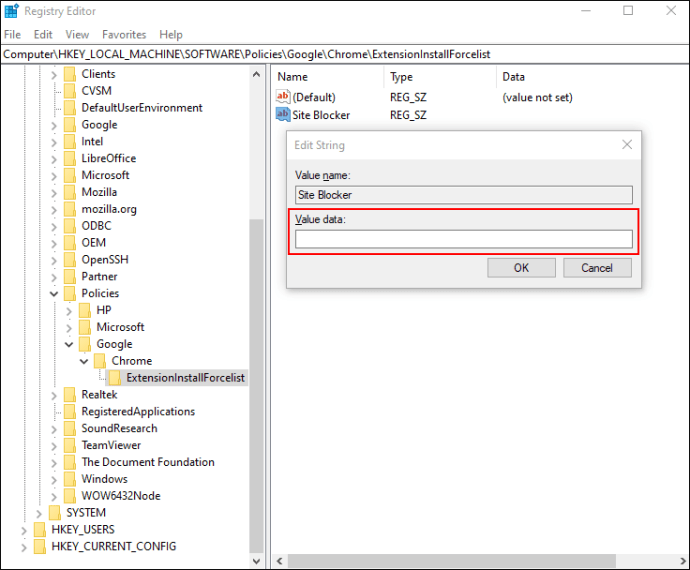
Шаг 6: Нажмите «ОК» и закройте браузер.
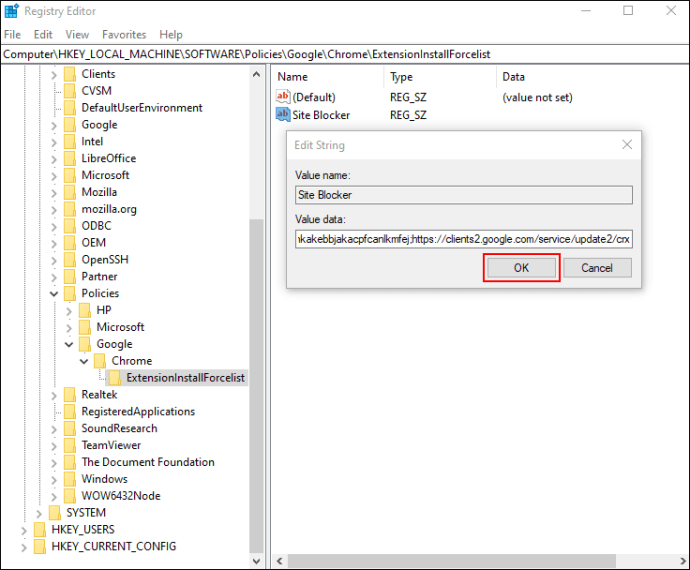
Повторите эти шаги для каждого расширения, которое хотите защитить.
После того, как вы добавили расширение в ExtensionInstallForcelist“ папку, удалить ее невозможно. Кнопка «Удалить», которая отображается напротив него в разделе управления расширениями вашего браузера, становится неактивной.
Если в какой-то момент вы больше не хотите защищать расширение, все, что вам нужно сделать, это удалить его из реестра (папка ExtensionInstallForcelist).
Метод 2: настройка списка принудительно установленных расширений для компьютеров под корпоративным управлением
Для компьютеров, управляемых корпорацией, разработчики Chrome разработали способ, позволяющий ИТ-администраторам запрещать пользователям отключать или удалять расширения. Это происходит в соответствии с политикой ExtensionInstallForcelist корпоративных пользователей Chrome. Политика дает администраторам право создавать список расширений, которые не могут быть отключены или удалены кем-либо на всех компьютерах в сети. Все расширения из ограниченного списка устанавливаются в фоновом режиме без ведома или вмешательства пользователя.
Каждая запись в ограниченном списке состоит из идентификатора расширения и URL-адреса «обновления». Точка с запятой (;) разделяет два значения. Идентификатор расширения - это 32-буквенная строка, которую можно найти в режиме разработчика браузера Chrome.
Политику ограничений можно создать и применить в Windows, Linus, Google Chrome OS и Mac. Однако у него есть загвоздка, потому что он не работает в режиме инкогнито.
Метод 3: удаление меню расширений с панели инструментов Chrome
В последней версии разработчики Chrome создали постоянный ярлык для меню расширений на панели инструментов браузера. Ярлык имеет форму пазла, и одним щелчком мыши можно перейти прямо к списку всех добавленных расширений. Хотя цель состоит в том, чтобы улучшить взаимодействие с пользователем, этот ярлык упрощает доступ к вашим расширениям и вмешательство в их работу.
Нетрудно представить ситуацию, в которой вы не хотели бы иметь ярлык. Например, вы могли установить расширение блокировщика сайтов в Chromebook вашего ребенка и не хотите, чтобы они слишком быстро нашли способ обойти это.
Чтобы удалить кнопку меню «Расширения» из браузера Chrome:
- Откройте Chrome и введите "
хром: // флаги /»В адресной строке и нажмите« Ввод ». Это приведет вас к разделу расширенной конфигурации.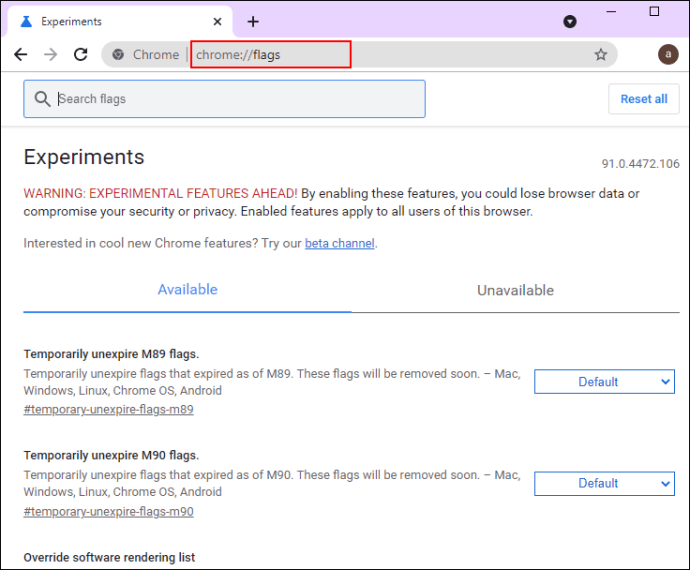
- В появившемся поле «Search Flags» введите «меню панели инструментов». Это автоматически откроет вам опцию лаборатории Chrome, которая гласит:
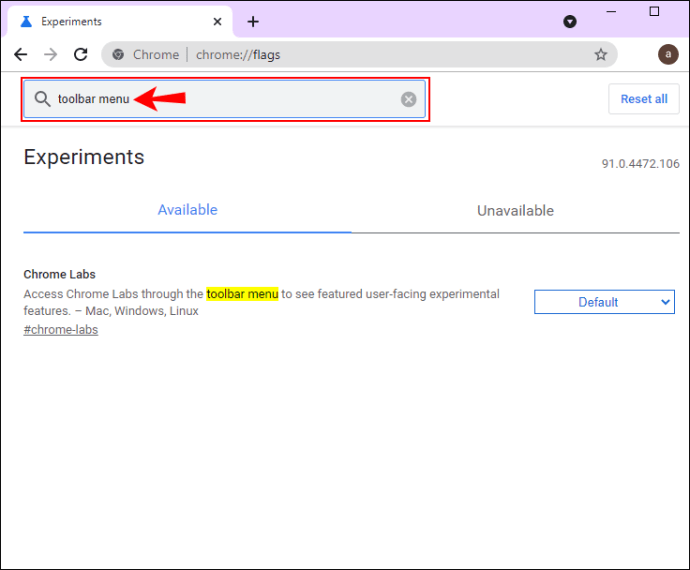
Войдите в Chrome Labs через меню на панели инструментов, чтобы увидеть экспериментальные функции, ориентированные на пользователя. - Mac, Windows, Linux
- Чтобы удалить кнопку меню «Расширения» с панели инструментов Chrome, переключите раскрывающийся список справа и выберите «Отключено».
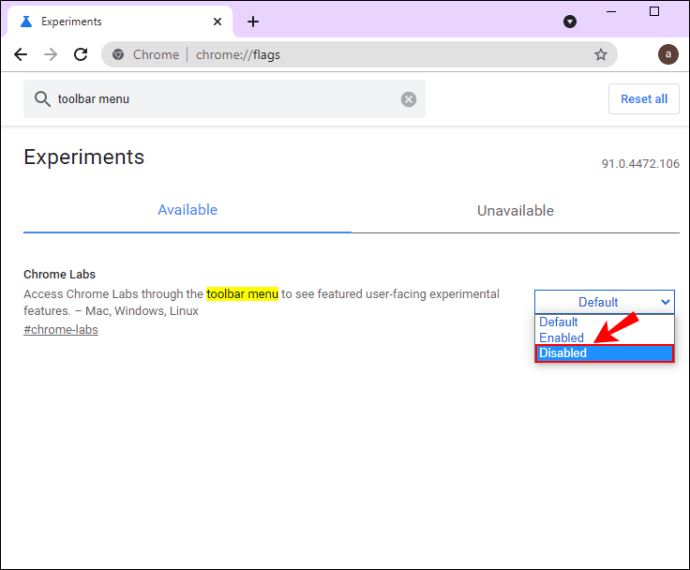
- На этом этапе Chrome предложит перезапустить браузер. После перезапуска кнопки «Расширения» больше не будет на панели инструментов Chrome.
Хотя этот параметр технически не отключает кнопку «удалить расширение», он может быть полезным инструментом, если все, что вам нужно, - это скрыть меню расширений от любопытных глаз других пользователей.
Fчасто задаваемые вопросы
1. Как отключить кнопку удаления в диспетчере расширений в Chrome?
1. Используйте панель поиска Windows, чтобы открыть редактор реестра.

2. Щелкните «HKEY_LOCAL_MACHINE», А затем выберите« Программное обеспечение »из раскрывающегося списка. Наконец, нажмите «Политики».

3. Создайте ключ «Google» в разделе «Политики».
4. Создайте ключ «Chrome» в разделе «Google».

5. Создайте "ExtensionInstallForcelist"Под" Chrome ".

6. Приступите к созданию нового строкового значения и переименуйте его соответствующим образом.
7. Посетите Интернет-магазин Chrome и откройте расширение, которое хотите защитить.
8. Скопируйте имя расширения и добавьте его URL-адрес, разделенный точкой с запятой.
9. Вставьте строку расширения (созданную на шаге 2) в поле «Значение данных:».
10. Сохраните и перезапустите браузер Chrome.
2. Как отключить режим инкогнито в Chrome?
Если вы не хотите, чтобы кто-либо работал в режиме инкогнито в браузере Chrome, выполните следующие действия:
1. Введите «regedit»На панели« Поиск »Windows в левом нижнем углу, а затем нажмите« Открыть ».

2. Щелкните «HKEY_LOCAL_MACHINE», А затем выберите« Программное обеспечение »из раскрывающегося списка. Наконец, нажмите «Политики».

3. Создайте ключ «Google» в разделе «Политики».
4. Создайте раздел «Chrome» в разделе «Google» (пропустите шаги 3 и 4, если вы уже создали реестр Chrome).

5. Щелкните правой кнопкой мыши «Chrome», выберите «Создать» и введите «32-битное значение DWORD» в поле «Значение».
6. Назовите новое строковое значение «IncognitoModeAvailability».
7. Щелкните правой кнопкой мыши запись реестра с новым именем и выберите «Изменить» в контекстном меню. Это должно запустить окно редактирования строки.
8. Введите «1»В поле« Данные значения: »
9. Нажмите «ОК» и закройте браузер.
После перезапуска браузера опция «Новое окно в режиме инкогнито» станет неактивной.
Наслаждайтесь любимыми дополнениями без перерыва
Расширения Chrome - отличный способ повысить производительность, добавив функции, которых нет в базовом браузере. Однако вы можете потерять их всего за несколько щелчков мышью, что заставит вас установить их заново. К счастью, вы можете принять меры для защиты своих расширений и гарантировать, что никто не сможет удалить их без вашего разрешения. В этом руководстве мы предоставили всю необходимую информацию.
Вы отключили кнопку удаления для любого из своих расширений? Дайте нам знать в комментариях ниже.